Lisäksi yksinkertaisuus ja nopeus, tämä menetelmä on useita merkittäviä etuja manuaalisen. Jos päätät muuttaa rakennetta asiakirjan, sisällysluettelo voidaan helposti rekonstruoida siihen. Lisäksi tekstitys on linkit nopeasti avata asianomaisiin kohtiin tekstin.
Tämä ohje on tarkoitettu kaikille Wordin versioissa, lisäksi Word Online: Web-versio ei osaa luoda automaattisen sisällysluettelon. Sijainti ja nimet joidenkin käyttöliittymän elementit vanhassa painoksissa ohjelma voi vaihdella, mutta yleinen menettely tallennetaan niihin.
1. Valitse tyylejä otsikot
Järjestää otsikot tekstiin ja muotoilua tyylejä niitä seuraavat nimet: Otsikko N. Tarkkaile hierarkia. Jos esimerkiksi ylätason otsikot valitset tyyli "Otsikko 1", valitse tyyli "Otsikko 2" ja niin edelleen seuraavalle tasolle nimikkeiden.
Voit käyttää tyyliä otsikon, valitse viimeinen ja valitse sopiva tyyli työkalupalkkiin. Jos levyt puuttuvat tyylejä, avata ne pikanäppäimellä Alt + Ctrl + Shift + S. Oikealla puolella kuvaruutu pitäisi nähdä ylimääräinen työkalupalkki kaikki tyylit.
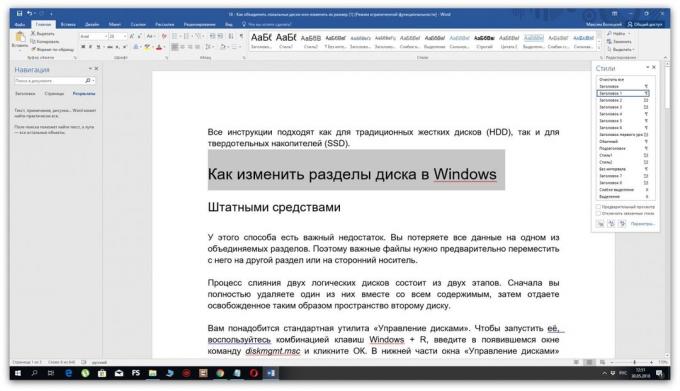
2. Lisää sisällysluettelo asiakirjassa
Siirrä kursori lisätty ohjelma sisällysluettelon perustuu omaan alustettu otsikot tekstin alkuun ja klikkaa toiminnon "Linkit" paneeli → «Index» → «Avtosobiraemoe sisältöä 1».
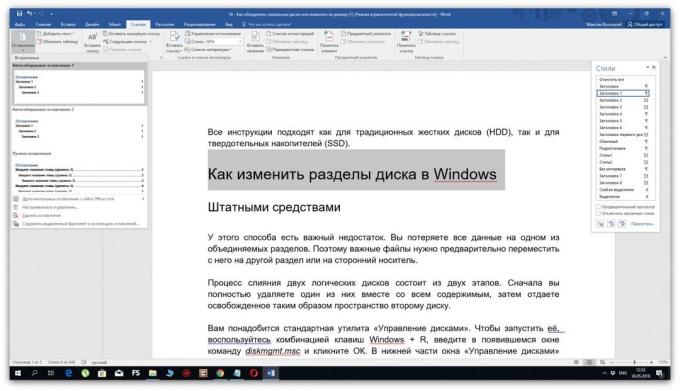
Jos haluat sisällysluettelon omalle sivulleen, lisää ennen ja jälkeen se hajoaa. Voit tehdä tämän asettamalla kohdistin ennen sisällysluettelo ja klikkaa "Insert» → «Sivunvaihto." Siirrä sitten kursori loppuun sisällysluettelo ja tehdä samoin.
Jos tulevaisuudessa muokkaat asiakirjaa ja sisällysluettelo vanhentunut, päivitä se: klikkaa sitä vasenta painiketta hiiriJa sitten "Update table" ja valitse päivittää vain sivunumerot tai koko sisällysluettelo.

Voit nopeasti siirtyä osia tekstistä, hiiren vasenta painiketta asianomaisiin kohtiin sisällysluettelon. Mutta linkit toimivat, pito lehdistö Ctrl.
3. Haluttaessa säätää näkymä sisällysluettelo
Jos ulkonäkö standardin sisällysluettelon ei sovi sinulle, tai se ei näy kaikkia otsikot, voit poistaa sen ja perustaa uuden sisällysluettelon tarpeisiinsa. Tällöin klikkaa "Viitteet» → «Index» → «Määritettävissä TOC".
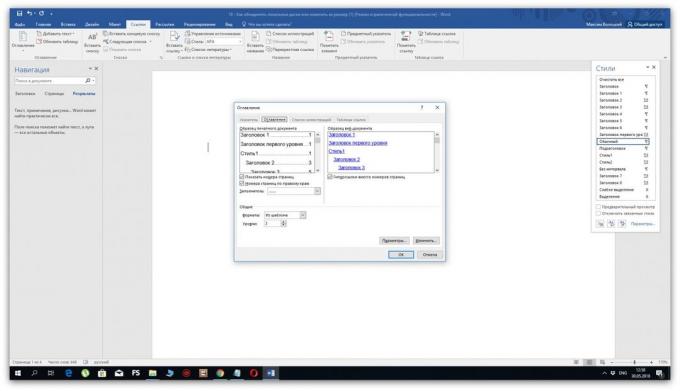
Kun ikkuna avautuu, valitse sisällysluettelo asetuksista että tarvitset. Voit poistaa paikkamerkki (kohdat lähellä pistettä), piilottaa tai siirtää sivunumeroita, valita useita tasoja näytön ja muokata niiden hierarkia.
katso myös
- 9 vinkkejä, joiden avulla voit työskennellä nopeammin Word →
- 7 temppuja työtä Word, joka tietää kaikki eivät →
- 10 tempuilla Excel →



